【Webライター必見】お勧めのコピペチェックツールを詳しく紹介
無料で使えるお勧めのコピペチェックツールと、その使い方や判定結果の見方などを、図解でわかりやすく解説します。
※最下段に動画解説もあります。

Webライターがコピペチェックをする理由
記事執筆を依頼するクライアントは、Webライターが書いた文章が他人のサイトの文章をそっくり真似して書いていないかを「コピペチェックツール」を使用してチェックしています。
コピペチェックは、依頼者サイドが行うものですが、記事を書くWebライターも、納品前にコピペチェックをしておくと安心です。
「コピペ(コピーアンドペースト)など一切していないから大丈夫」と、思っている人もいるかもしれませんが、それでもコピペチェックをやっておいても損はありません。
なぜなら、コピペチェックツールは機械(ソフト)なので、完全なオリジナル文章でも「コピペの疑いあり」という判断を下してしまうこともあるからです。
しかし、事前に知っておけば修正することもできますし、先手を打ってクライアントにコピペではない旨を、説明することもできます。

コピペチェックツールの正しい使い方は? 信頼性は?
コピペチェックツールは、Web上にある文章との類似をチェックするツールです。
文節単位で類似度をチェックしているものが多く、趣旨や文脈などは判断できません。
まったく同じ文だとコピペチェックツールに引っかかってしまうことがあります。
例1
イメージの方が近いかもしれません。
この文は、いくつかのサイトで使われているため、コピペチェックツールでは、「コピペした」と判定されてしまいます。
例2
ここにコピペしたい文章を貼り付けてください。 そうすれば、
例2の文は複数のサイトで使われているため、「コピーの疑い100%」という結果が出てしまいます。
コピペチェックツールによって判定基準は異なるため、絶対ではありません。
長い文章でもネット上にある膨大な文章と偶然にも同じだった場合、「コピペした」と判定されてしまうこともあります。
コピペチェックツールは、「参考程度」に使用するのが良いでしょう。
おすすめの無料のコピペチェックツール
コピペチェックツールは、「有料」と「無料」の2種類があります。
無料のツールは、チェック回数、文字数、機能に制限があります。
いわば「お試し版」です。
有料のコピペチェックツールは、使える機能が多くなっています。
有料ツールは、多数の外部ライターに膨大な記事を発注する企業や、学生の論文をチェックする大学などが利用しています。
一般的なWebライターであれば無料のコピペチェックツールで十分です。
無料のコピペチェックツールでお勧めなのは、「CopyContentDetector」です。
CopyContentDetectorのおすすめポイント
・会員登録せずに、すぐに使える
・比較的精度が高い
・無料でもそれなりに機能が充実している
・判定結果が詳しい
・4,000文字までチェックできる
「CopyContentDetector」の使い方をステップごとに解説
step
1文章を貼り付ける
「調査対象テキスト」の欄にチェックしたい文章をペーストします。
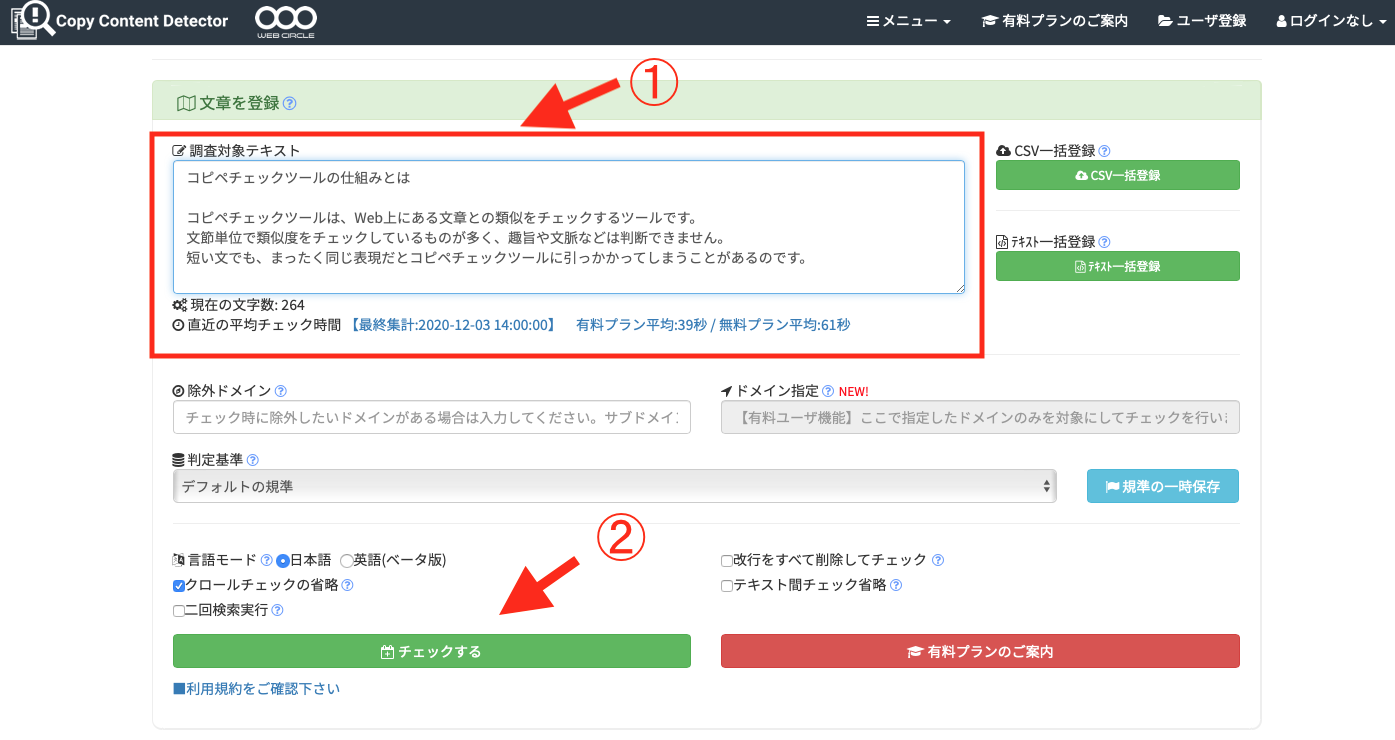
step
2「チェックする」をクリック
「チェックする」をクリックすると、
「入力された文章のコピペチェックを開始します。よろしいですか?」
と再確認されるので、「OK」をクリックします。
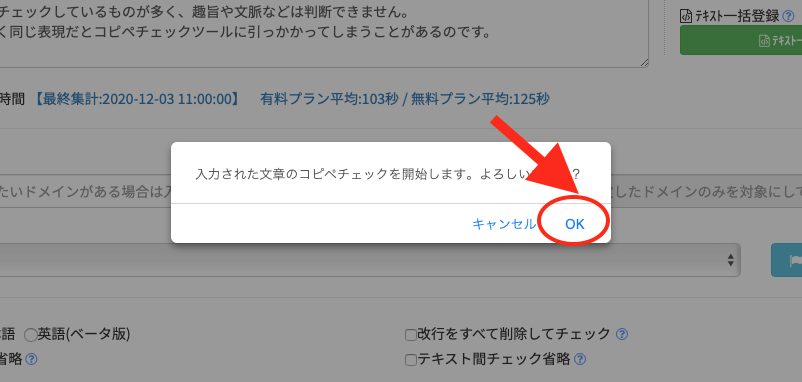
しばらく待ちます。
文字数にもよりますが、平均1分くらいはかかるようです。
有料プランだとスピードがアップします。
チェックが完了すると、ブラウザの画面右上に下図のような表記が現れます。
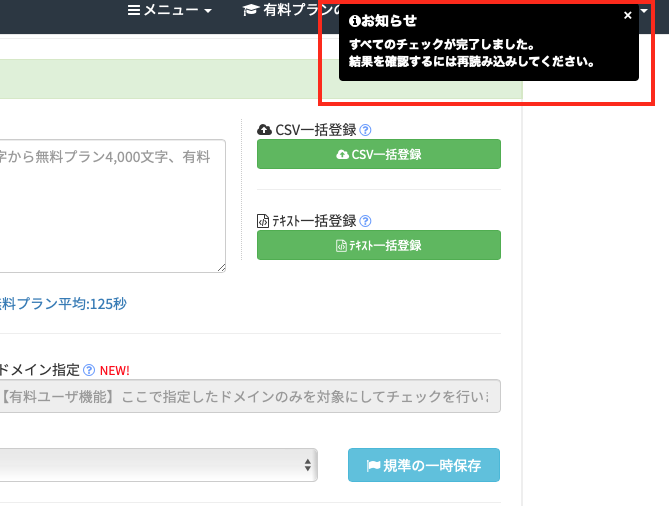
step
3ブラウザの更新
ブラウザの更新をします。
更新方法はブラウザのよって多少異なりますが、上部の矢印マークをクリックするのが一般的です。
通常ブラウザの上部の左右どちらかに渦巻き型の矢印マークがあります。
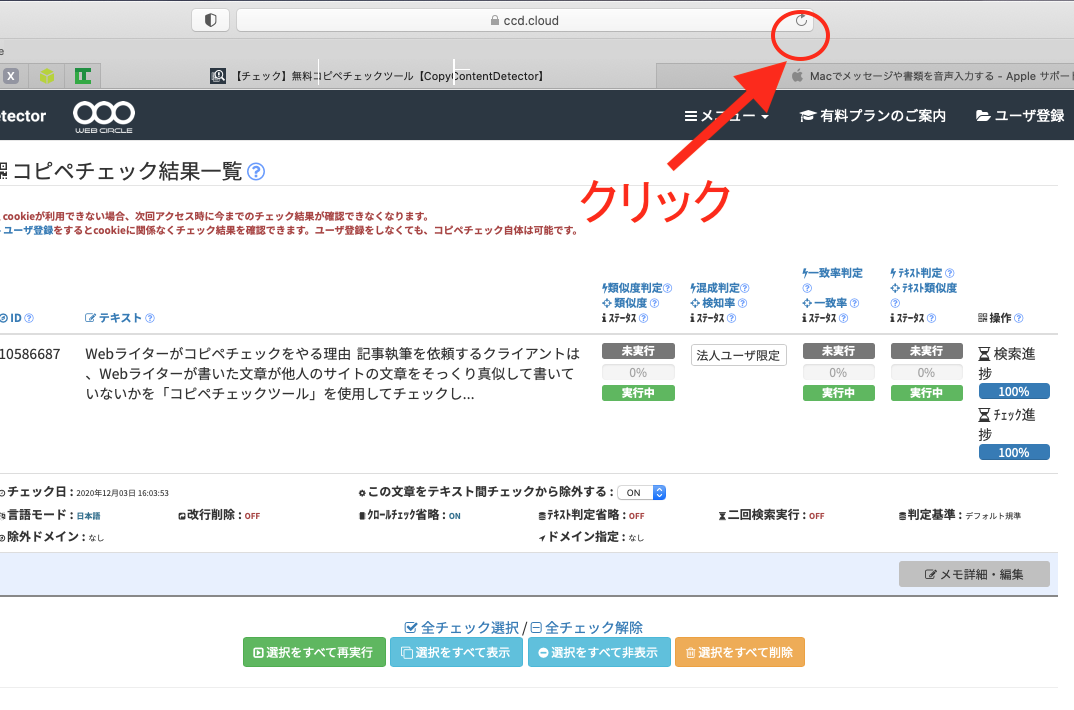
step
4判定結果
コピペチェックの判定結果が出ます。

step
5判定結果の詳細を見る
「詳細」をクリックすると、コピペチェック判定の詳しい内容を見ることができます。
「CopyContentDetector」の詳細結果の見方
ステップ5でやったように「詳細」をクリックすると、どこの部分が、どのサイトの文章とどんなふうに似ているのかを確認することができます。
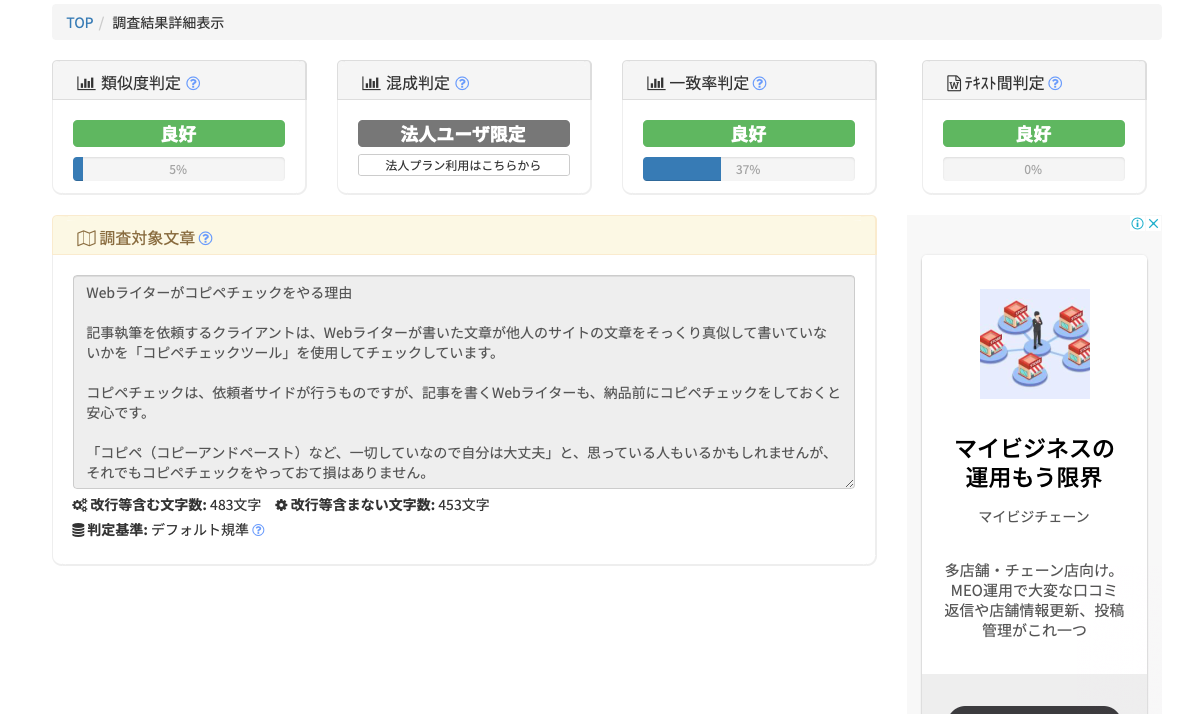
3つの判定基準について
判定基準は「類似度判定」「一致率判定」「テキスト間判定」の3種類です。
「類似度判定」
Web上にある「似ている文章」を判定します。
「一致率判定」
単純な文章の一致率の判定です。
Web上に同じ文章があった場合、どの部分が、どのサイトと同じなのかを表示してくれます。
「テキスト間判定」
今までチェックした文章と比較します。
それぞれ3段階で判定されます。
「コピーの疑い」
「要注意」
「良好」
の3段階です。
完全一致、部分一致した文章の詳細をチェックする
ブラウザの画面を下にスクロールしていくと、ずらずらっと表示されていると思います。
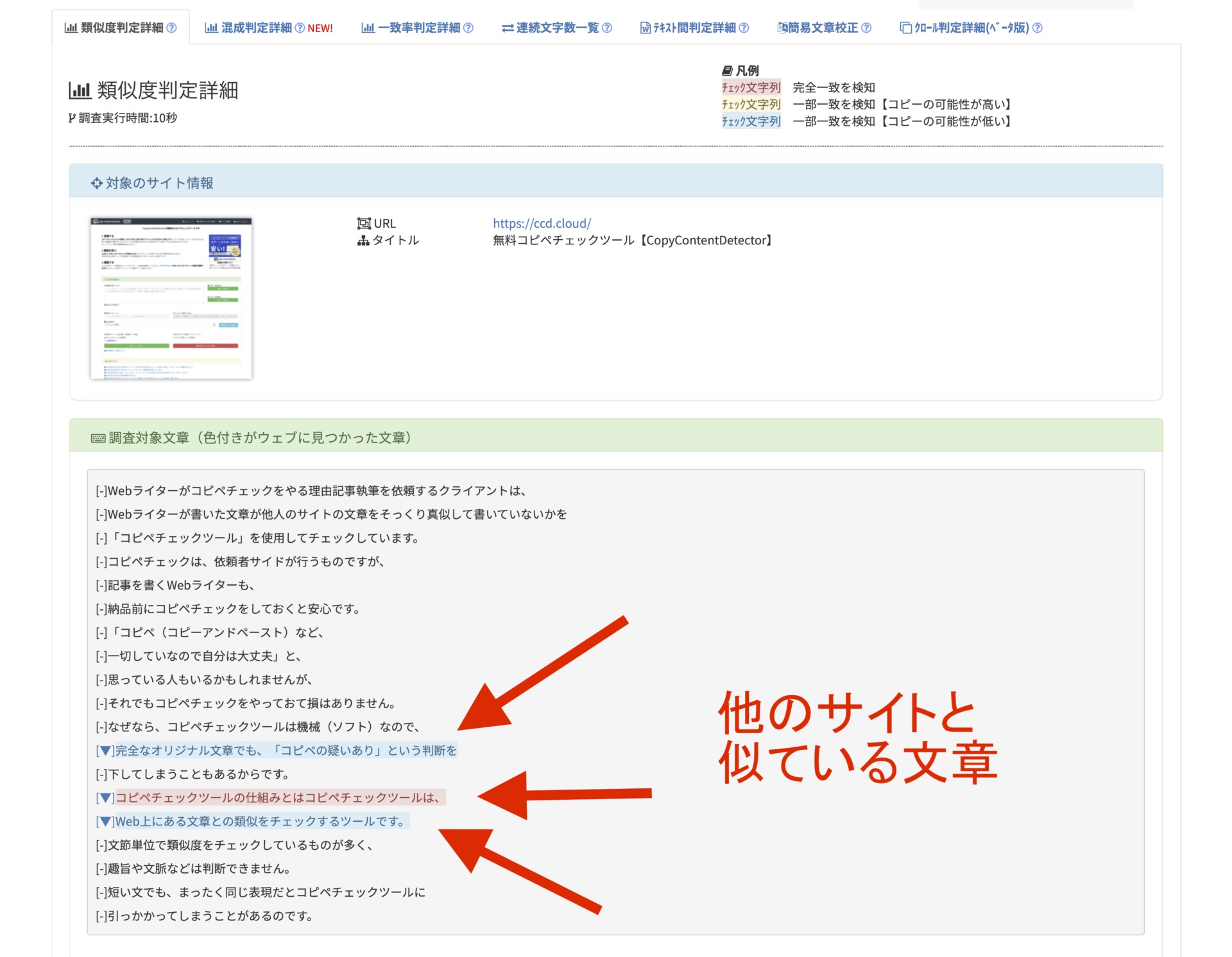
完全一致、一部一致など、色分けされて表示されます。

どのサイトの文章と一致(あるいは似ている)かを確認
▼マークをクリックすると「どのサイトのどの文章と似ているか」を確認できます。
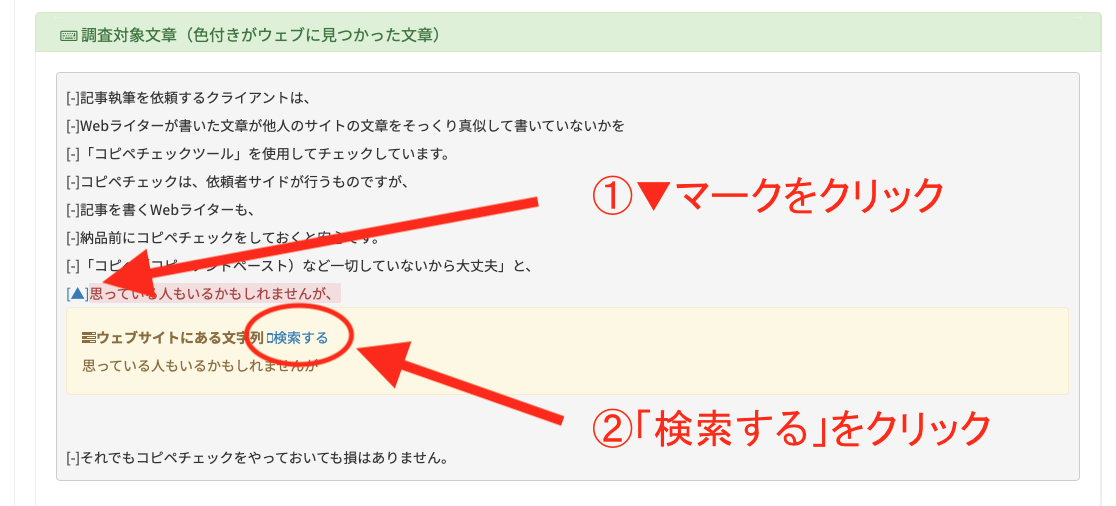
初めて使用する場合は、少しわかりにくいかもしれませんが、慣れてしまえばとても手軽にコピペをチェックできます。
シンプルに動画で解説!
-

-
Webライティング、文章の書き方を知りたい方はWebライターを目指す人のための無料講座をどうぞ
「Webライティングの基礎講座」は無料です。 「得意とは言えないけれど、文章を書くのが好き。文章を書くことを仕事にしたい」 「まずは、副業からWebライターとしてスタートし、ゆくゆくはW ...
続きを見る
